你是不是感觉电脑越来越慢了?打开个软件要等半天,存个文件老是提示空间不足?别急,这多半是电脑里的“垃圾”太多了,这些垃圾不是真的灰尘,而是各种没用的临时文件、缓存、还有你早就忘了的软件安装包,今天就来个大手笔,帮你把电脑里里外外清理一遍,让它重新轻装上阵,跑得像飞一样。
咱们从最简单、最安全的系统自带工具开始,Windows系统自己就带了不错的清理工具,很多人可能都没注意过,你只要打开“此电脑”,在C盘(或者其他你觉得空间紧张的盘符)上右键点击,选择“属性”,然后就能看到一个挺显眼的“磁盘清理”按钮,点进去,系统会自动扫描一下,然后给你拉个清单,告诉你哪些是能安全删除的垃圾文件,临时文件”、“缩略图”、“回收站里的东西”(如果你确定回收站清空了没问题)等等,你看着打勾选择就行,然后点“确定”,一会儿功夫就能腾出好几个G的空间,这招特别适合电脑新手,绝对安全无公害。
光清理表面还不够,系统用久了,会产生很多碎片,你可以把硬盘想象成一个超级大的衣柜,文件就是衣服,你经常存东西、删东西,就像不停地把衣服拿出来、放回去,时间长了,一件衣服可能被拆成好几块,分散在衣柜各个角落,等你再想穿的时候,找起来就特别慢。“磁盘碎片整理”就是帮你把衣服重新叠好、归类,让衣柜整整齐齐,找东西自然快,现在Windows里这个功能叫“优化驱动器”,你可以在开始菜单里搜这个名字,然后选择你的硬盘(主要是C盘),点“优化”就行了,这个活儿可能得花点时间,你可以趁吃饭或者休息的时候让它自己慢慢弄。
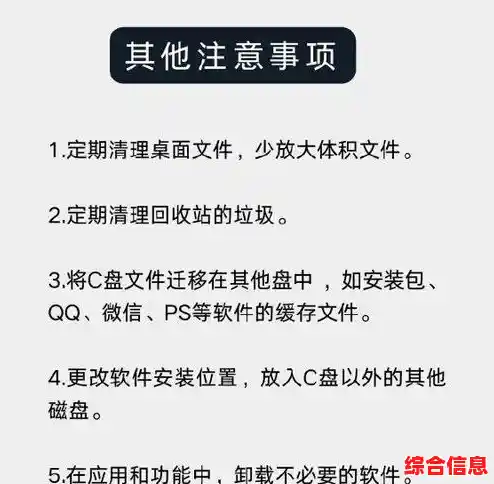
清理一下那些“看不见”的地方,电脑里有个叫“临时文件”的文件夹,是很多程序运行时偷偷留下的,但它们经常只生不灭,越积越多,你可以直接按键盘上的“Windows键 + R”,会弹出一个小窗口,在里面输入“%temp%”,然后按回车,这会打开一个文件夹,里面密密麻麻的文件,基本上都可以放心删除(如果提示有些正在用,跳过就行),大胆删,没事儿,这又能清掉不少空间。
还有一个重头戏,就是清理那些“潜伏”的程序,很多人装软件的时候不看清楚,一不小心就装上了一堆根本用不上的软件,或者叫“流氓软件”,它们不仅占地方,还会在后台运行,拖慢你的电脑,打开“设置”,找到“应用”,应用和功能”,你会看到一个长长的列表,都是你电脑上安装的所有程序,好好审视一下这个列表,看到那些你从来不用、甚至不记得什么时候装上的软件,就果断点击它,选择“卸载”,特别是那些名字听起来像什么“高速下载器”、“全能助手”、“XX壁纸”之类的,十有八九都是没用的,卸载掉它们,电脑会感觉轻松很多。

光靠手动清理还不够彻底,这时候可以请个“帮手”——专业的清理软件,市面上有一些口碑不错的免费清理工具,比如CCleaner、火绒安全软件里也带清理功能等,这些软件的好处是它能扫描得更深更广,比如浏览器缓存、各种应用程序的日志文件、注册表里的无效条目(这个要小心,但主流软件一般没问题)等等,用它们全盘扫描一遍,经常会发现一些系统工具发现不了的“隐藏垃圾”,一下子又能清出惊人的空间,不过要提醒一下,下载这类软件一定要去官网,避免下载到捆绑了其他软件的版本。
养成几个好习惯,能从源头上减少垃圾的产生,浏览器要定期清理缓存,虽然缓存能加速网页浏览,但太大了也是负担,下载软件时,留意那些默认勾选的“安装某某全家桶”的选项,果断取消掉,文件别老堆在桌面,桌面文件默认是占C盘空间的,定期把重要的文件挪到其他盘符或者移动硬盘里,还有,用完大型软件(比如视频编辑、平面设计软件)后,记得去看看这些软件自己的缓存设置,把它们产生的临时文件位置设到空间大的盘,或者定期手动清一清。
按照这几步走一遍,你的电脑肯定会焕然一新,运行速度提升会非常明显,清理电脑就像给房间做大扫除,定期做一次,保持清爽,用起来心情都好,别等到卡得不行了再动手,那时候可就费劲了。